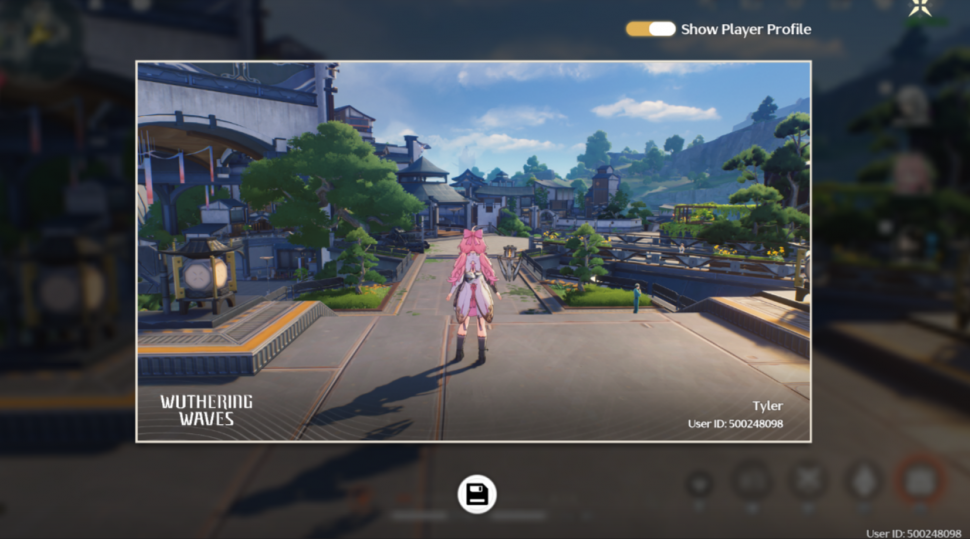Wuthering Waves: Где найти скриншоты
Wuthering Waves - красивая и сложная игра с различными локациями, персонажами и сражениями, которые вам предстоит пережить, исследуя мир. Есть моменты, которые вы захотите пережить через внутриигровые скриншоты, но найти, где сохранились ваши драгоценные снимки, будет непросто.
В самом начале игры игроки получают доступ к камере в колесе управления, позволяющей быстро сделать скриншот всего, что происходит на экране, будь то завораживающий закат или яростная битва с Тасетом Дискордом. В итоге эти снимки сохраняются на вашем компьютере, где вы можете просмотреть их и похвастаться друзьям.
Ниже описано как найти все скриншоты Wuthering Waves на своем компьютере.
Как делать и просматривать внутриигровые скриншоты Wuthering Waves
Чтобы сделать скриншот в Wuthering Waves, игроки могут удерживать клавишу Tab и прокрутить колесо выбора до опции «Камера». Как только вы активируете утилиту, будет сделан скриншот и показан игроку на экране, включая кнопку закрытия окна в правом верхнем углу. Игроки не должны забывать сохранять скриншоты, нажимая на кнопку Save под изображением, иначе момент будет удален и потерян.
После этого игра покажет игроку, в какой папке сохранен скриншот. Обычно вы можете увидеть все свои скриншоты, выполнив следующие действия:
- Найдите папку Wuthering Waves на диске.
- Щелкните по папке «Wuthering Waves».
- Откройте папку «Клиент».
- Откройте папку «Сохраненные», где вы найдете папку «Скриншоты» со всеми вашими изображениями внутри.
Все ваши внутриигровые скриншоты должны быть в целости и сохранности в этой папке, но если вы не можете найти эту папку, возможно, вы не сохранили изображения с помощью соответствующей кнопки. Также стоит проверить путь сохранения изображений, чтобы убедиться, что они не ведут в другое место на вашем компьютере.